Mitä tietää
- Arkisto: Siirry osoitteeseen asetukset † Mail † Pyyhkäisyvaihtoehdot † Pyyhkäise oikealle † Arkisto† Pyyhkäise Mail-sovelluksessa viestiä vasemmalta oikealle ja napauta Arkisto†
- Poista: Siirry asetukset † Mail † laskut † [your account] † Tili † Pitkälle kehittynyt† alla Siirto hylättyValita Postilaatikko poistettu†
Nopein tapa arkistoida tai poistaa sähköpostit Mail-sovelluksesta iPhonessa, iPod touchissa tai iPadissa on käyttää pyyhkäisyelettä (vaikka sähköpostit voidaan poistaa myös muulla tavalla). Näin voit määrittää pyyhkäisemällä poistamaan ja pyyhkäisemään arkistointiin käyttämällä Mail-sovellusta iPhonessa, iPadissa ja iPod touchissa, jossa on iOS 10 tai uudempi.
Aseta arkistointi pyyhkäisemällä
Pyyhkäisytoiminnot voidaan määrittää laitteellesi, mutta jos sähköpostin pyyhkäiseminen ei tee haluamaasi, seuraa näitä ohjeita muuttaaksesi mitä tapahtuu, kun vedät sähköpostin vasemmalle tai oikealle.
-
Avaa asetukset sovellus.
-
Mene Mail ja napauta sitten Pyyhkäisyvaihtoehdot†
Sähköposti > Pyyhkäisyasetukset iPhonessa» luokka=»lazyload universal-image__image» id=»mntl-sc-block-image_1-0″ †
-
Valitse Pyyhkäise oikealle ja Valita Arkisto† Sähköpostitilit, joissa Arkisto on vasemmanpuoleinen pyyhkäisyvaihtoehto, tarjoavat roskakoriin (muiden vaihtoehtojen ohella) pyyhkäisyä oikealle.
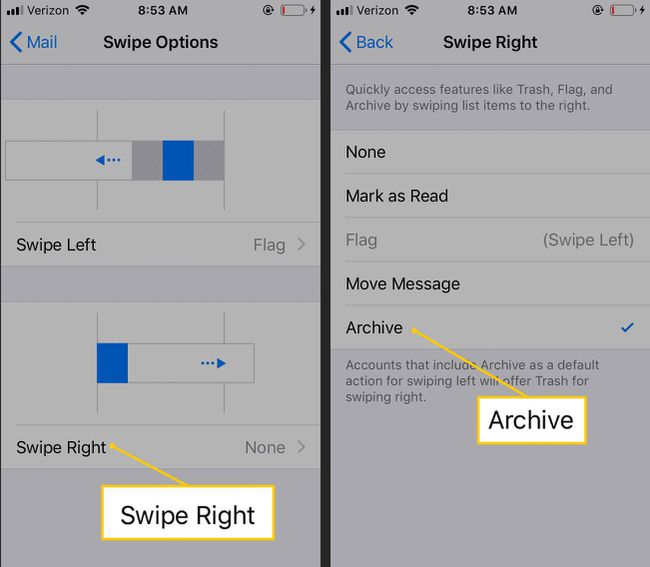
-
Lehdistö Talo palataksesi aloitusnäyttöön. Jos laitteessasi ei ole kotipainiketta, palaa aloitusnäyttöön pyyhkäisemällä ylös näytön alareunasta.
Nyt kun olet muuttanut sähköpostiasetuksiasi, arkistoi viestit pyyhkäisemällä Mail-sovelluksessa vasemmalta oikealle. Arkistointi lähettää viestin arkistokansioon, joka ei ole Saapuneet-kansiossa, mutta ei roskakorissa (voit silti hakea sen myöhemmin). Jos kuitenkin hylkäät sähköpostin, se lähetetään Roskakori-kansioon.
Aseta pyyhkäisy poistaaksesi
iOS:n uudemmat versiot sisältävät erilliset ohjeet poistamisen pyyhkäisyä varten.
-
Mene asetukset † Mail † laskut ja valitse tili, jolle haluat poistaa pyyhkäisytoiminnon.
-
Valitse Tili † Pitkälle kehittynyt†
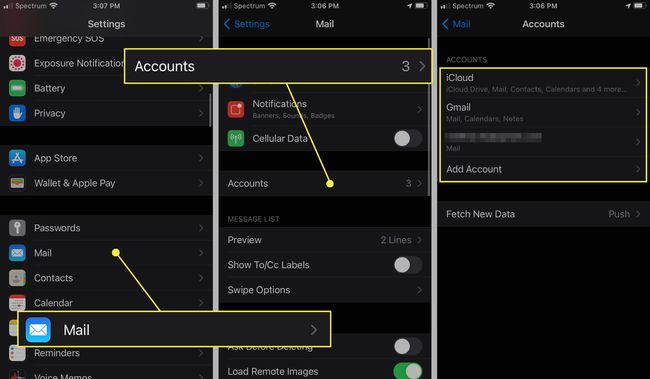
-
alla Siirrä poistetut viestit kohteeseenvalitse Postilaatikko poistettu†
-
Valitse Tili † Tehty†
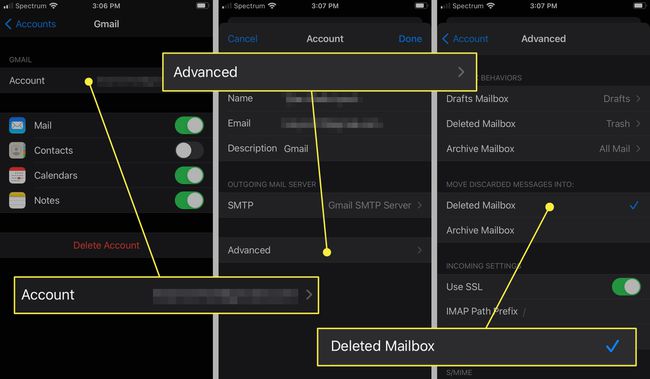
Voit nyt poistaa viestejä pyyhkäisemällä oikealta vasemmalle ja painamalla Jätettä kuvake.
Pyyhkäisytoimintavinkkejä iOS Mailille
Paras aika käyttää määrittämääsi pyyhkäisytoimintoa on, kun tarkastelet sähköpostiluetteloa ja haluat nopeasti päättää, mitä tehdä viesteille avaamatta niitä. Tämä toimii kuitenkin vain, jos sähköpostiasetukset on asetettu näyttämään esikatselut. Löydät tämän vaihtoehdon osoitteesta asetukset † Mail † Esimerkki† Pyyhkäisytoimintoasetuksissa voit myös pyyhkäisyeleellä merkitä sähköpostin nopeasti luetuksi, merkitä sen tai siirtää sähköpostin uuteen kansioon. Voit arkistoida tai poistaa sähköpostin viestistä, mutta pyyhkäisy ei toimi viestissä. Käytä sähköpostin alareunassa olevaa valikkopalkkia poistaaksesi sen tai siirtääksesi sen uuteen kansioon, kuten arkistoon.
